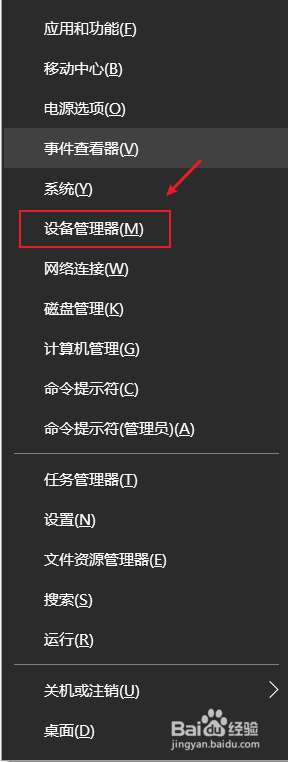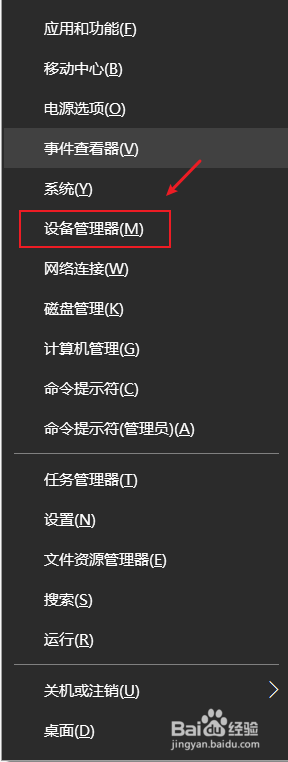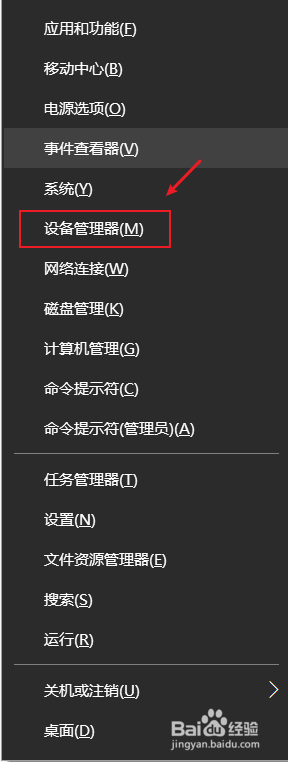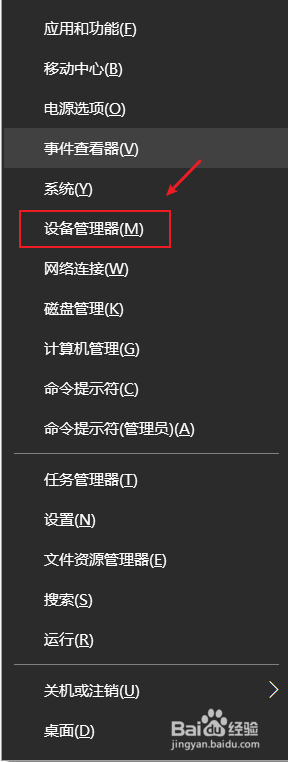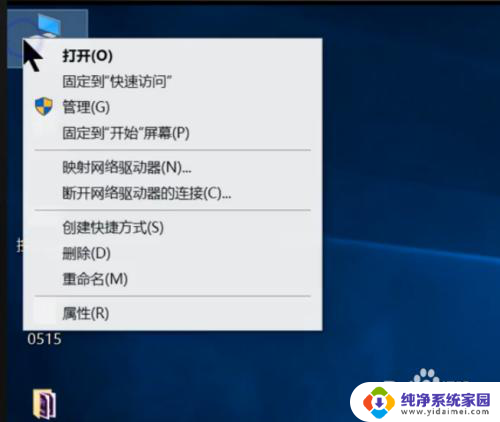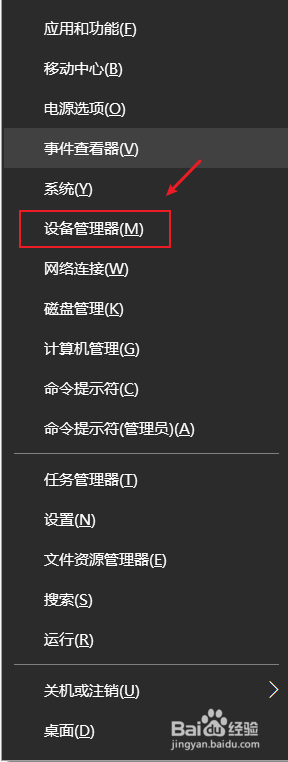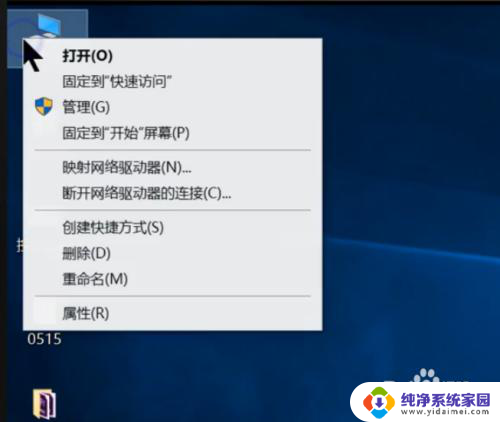如何使用独立显卡 win10如何切换笔记本电脑的独立显卡和集成显卡
更新时间:2024-02-21 10:57:51作者:jiang
在使用笔记本电脑时,有时候我们需要切换独立显卡和集成显卡来满足不同的需求,在win10系统下,切换独立显卡的操作并不复杂,只需要进入控制面板,在显示设置中找到显卡选项,然后选择切换到独立显卡即可。这样可以提升电脑的性能,让我们在进行一些需要更高显卡性能的任务时更加流畅。
方法如下:
1.确认你的电脑是否是双显卡
1、按下win+X键,点击进入设备管理器
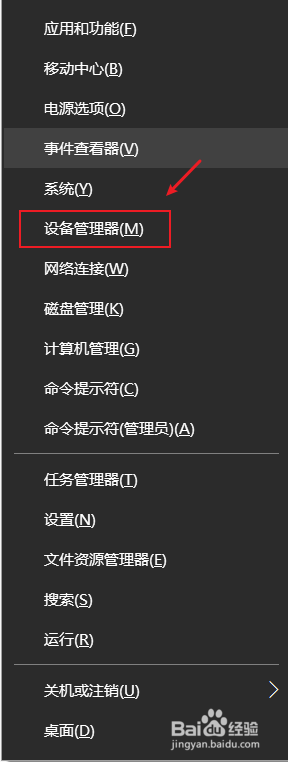
2、点击打开显示适配器,如果看到有两个显卡,那你的电脑就是双显卡的
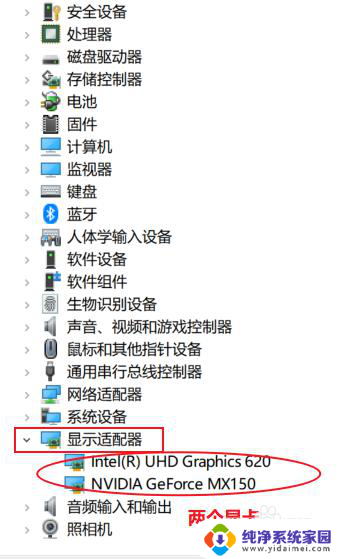
3.切换到独立显卡
1、按下win+q,搜索框输入NVIDIA。点击进入NVIDIA控制面板
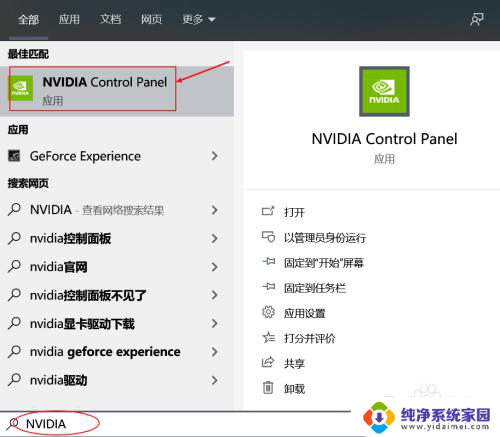
4.2、点击管理3D设置,在首选图形处理器那里。点击下拉选择高性能NVIDIA处理器,点击右下角的应用即可切换到了独立显卡。
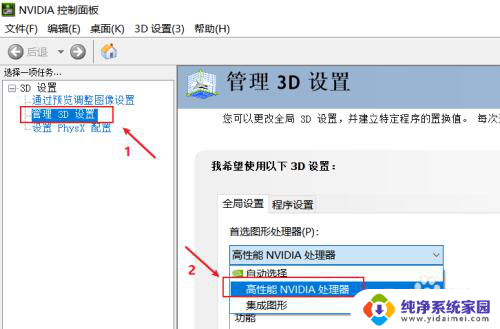
5.3、如果不需要高性能显卡,为了省电,可以选择集成显卡。在首选图形处理器那里。点击下拉选择集成图形,点击右下角的应用即可
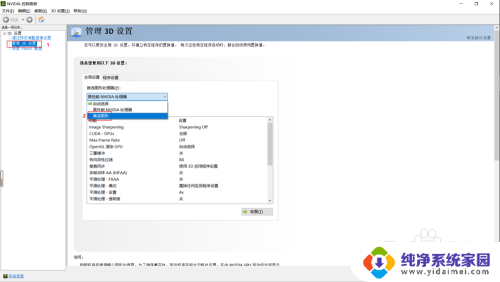
以上就是如何使用独立显卡的全部内容,有出现这种现象的用户可以尝试按照这些方法来解决,希望对大家有所帮助。